Kann ich PDF-Seiten ganz einfach nach meinen Bedürfnissen verwalten? Ein guter PDF-Manager hilft dir, PDF-Seiten einfach zu managen. In diesem Artikel stellen wir dir 6 der beliebtesten PDF-Verwaltung-Tools im Jahr 2023 vor. Lies weiter, damit du die beste Wahl für deine Situation treffen kannst.
Die 6 besten PDF-Verwaltung-Tools im Jahr 2026
Wenn du schon einmal versucht hast, ein PDF zu verwalten oder zu bearbeiten, und dann feststellst, dass das schwieriger ist als erwartet oder gar unmöglich, ist das unglaublich frustrierend. Zum Glück musst du dir mit diesen 6 PDF-Verwaltung-Tools ab sofort also nie wieder Gedanken über die Kompatibilität mit deinen PDFs machen.
Während manche Leute Microsoft Word oder Google Docs benutzen, um PDFs zu bearbeiten, bevorzugen andere Nutzer eine Software, die speziell für die Verwaltung von PDF-Dateien entwickelt wurde. Was auch immer dir lieber ist, diese Liste der 6 besten PDF-Verwaltung-Programme und -Software wird dir helfen, deine PDFs in den Griff zu bekommen.
1. UPDF - PDF Verwaltung für Windows und Mac
UPDF ist ein PDF-Manager, der dir das Leben leichter machen soll. Willst du Text und Bilder in deinen PDF-Dateien bearbeiten? Willst du die Seiten im PDF neu anordnen? Du möchtest Kommentare und Anmerkungen in PDF-Dateien einfügen? Alles kein Problem. Was ist mit PDF-Dokumenten lesen? Auch kein Stress. Oder willst du einfach nur deine Dateien schnell und einfach bearbeiten? Wir haben alles, was du brauchst. UPDF hat auch einige fortgeschrittene Funktionen für dich, wie z.B. die OCR-Funktion zum Umwandeln von gescannten PDFs in einen bearbeitbaren Modus. Testen Sie noch huete!
Windows • macOS • iOS • Android 100% sicher

Mit UPDF ist die Verwaltung von PDF-Dateien ein Kinderspiel. UPDF ist ein Programm, das dir die Verwaltung deiner PDF-Dateien in jeder Hinsicht erleichtern wird.
Funktionen:
- Verwalten und bearbeiten Sie Seiten im PDF-Format, einschließlich Zuschneiden, Drehen, Extrahieren, Löschen usw.
- PDFs kombinieren oder aufteilen.
- Verarbeiten Sie Ihre PDFs im Stapel, einschließlich Stapelkonvertierung, Kombinieren, Einfügen, Drucken, Verschlüsseln und Bates-Nummerierung.
- Sie können alle Ihre PDFs in die UPDF Cloud hochladen und dort speichern und später geräteübergreifend (Computer oder Smartphones) darauf zugreifen.
- Mithilfe der fortschrittlichen OCR-Technologie können Sie gescannte PDF-Dokumente problemlos in durchsuchbare und bearbeitbare Dokumente umwandeln.
- Fügen Sie jedem PDF-Dokument Text und Bilder hinzu.
- Bearbeiten Sie vorhandenen Text und ändern Sie Schriftart, Größe, Farbe usw.
- Bearbeiten, drehen, zuschneiden, extrahieren, Bilder ersetzen und neue Bilder zu PDF hinzufügen
- Fügen Sie PDF-Dokumenten ganz einfach Markierungen und Anmerkungen hinzu.
- Lesen und betrachten Sie die PDF-Dokumente mit Lesezeichen und Navigationstools.
- Konvertieren Sie PDF-Dokumente in andere gängige Formate, darunter Word, Excel, PowerPoint usw.
- Entsperren und schützen Sie PDFs mit Passwörtern
Laden Sie diesen PDF-Manager jetzt herunter und profitieren Sie sofort von den leistungsstarken Funktionen. Sie können auch zum besten Preis des Jahres auf die Pro-Version upgraden!
Windows • macOS • iOS • Android 100% sicher
Lesen Sie auch: Die 5 nützlichsten Dateimanager auf Windows 10/11
2. Advanced PDF Manager
Advanced PDF Manager von Tweaking Technologies ist die ultimative PDF-Verwaltungssoftware für Windows-Nutzer im Jahr 2023. Sie bietet eine Vielzahl von Funktionen, mit denen du PDFs anzeigen, verwalten und bearbeiten kannst, ganz wie du willst. Die Benutzeroberfläche des Programms ist intuitiv und benutzerfreundlich und listet alle Funktionen übersichtlich in verschiedenen Registerkarten auf, so dass es für alle Arten von Benutzern leicht zu bedienen ist.
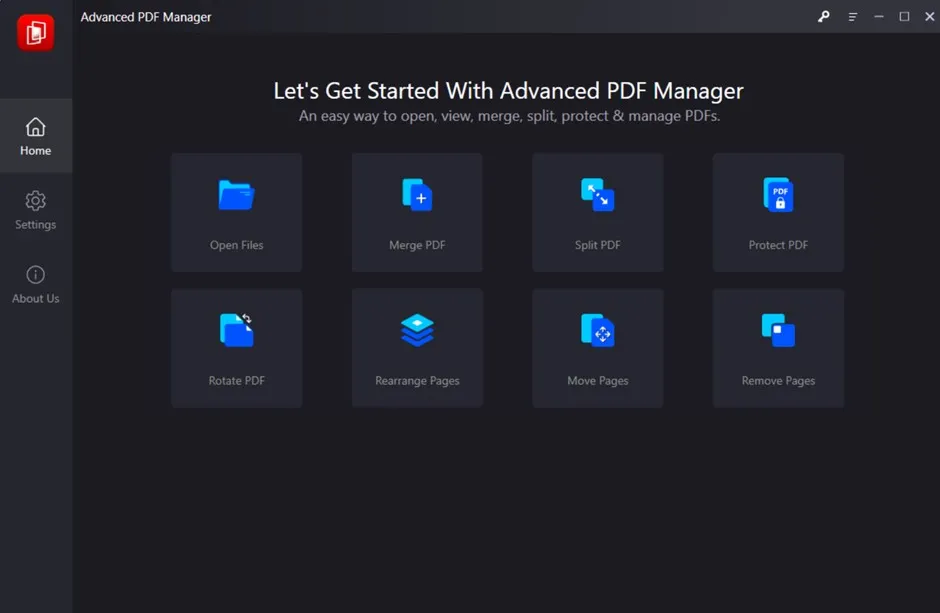
Der Windows PDF Manager ist als Testversion für 14 Tage erhältlich und die Premium-Version kann für 39,95 US-Dollar erworben werden. Schauen wir uns nun die Liste der Funktionen von Advanced PDF Manager an.
- Er bietet verschiedene Modi zur Ansicht von PDFs. Dazu gehören Collapse View, Small Multiview, Medium Multiview, Large Multiview und Single Multiview.
- Blank PDF, um ein neues, frisches und leeres Dokument zu erstellen.
- Ändere die Ausrichtung von PDF-Dokumenten, indem du die Seiten drehst.
- PDF-Seiten zusammenführen, um mehrere Dokumente schnell in einem einzigen PDF zu kombinieren.
- Extrahiere einzelne oder mehrere Seiten aus einem PDF-Dokument mit der Funktion „Teilen“.
- Du kannst einzelne oder mehrere PDF-Seiten auf einmal neu anordnen, verschieben und entfernen.
- Sichere Verschlüsselung deiner sensiblen Dokumente mit wenigen Klicks.
- PDFs in verschiedene Dateitypen umwandeln.
- Unerwünschte Seite(n) aus einem PDF-Dokument nach deinen Wünschen entfernen.
3. Microsoft PDF Manager
Der Microsoft PDF Manager ist eine Anwendung, mit der du unter Windows ganz einfach auf deine PDF-Dateien zugreifen und sie anzeigen kannst. Du kannst ihn nutzen, um deine Dateien zu organisieren, wichtige Einstellungen zu verwalten und vieles mehr! Der Microsoft PDF Manager ist ein einfaches Programm zum Archivieren und Umwandeln von Dokumenten ins PDF-Format. Du kannst damit verschiedene Dateitypen verwalten, z. B. Office-Dokumente, PDFs und Mediendateien und außerdem ganz einfach auf deine Dokumentenbibliothek zugreifen, indem du Datei> Öffnen wählst oder auf die Datei doppelklickst.
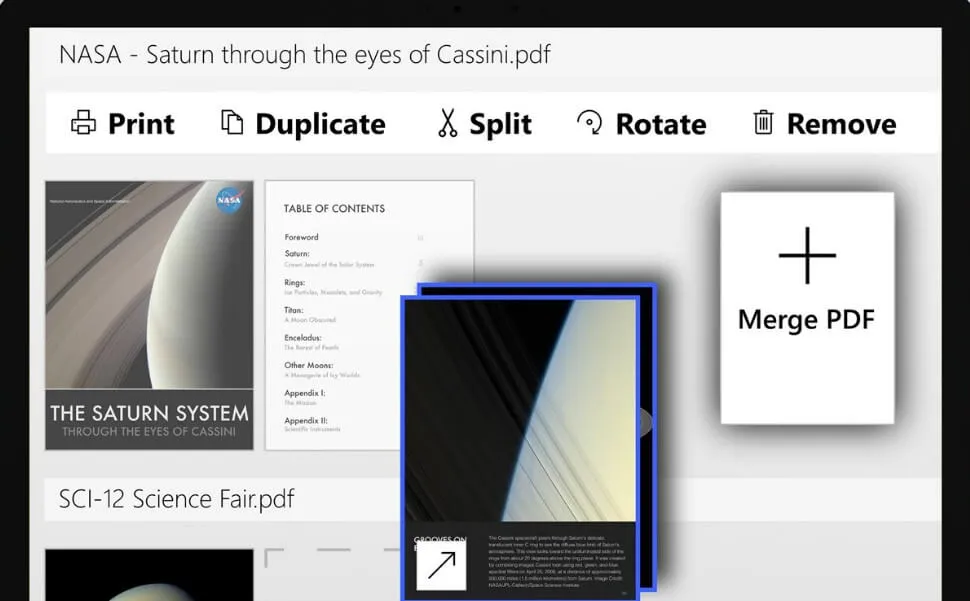
Der Microsoft PDF Manager benötigt außerdem viel Speicherplatz, wenn du große Mengen an Dateien auf deinem Computer sichern willst. Wenn du bereits viel Speicherplatz zur Verfügung hast und das auch so beibehalten willst, ist diese Software jedoch eher nichts für dich!
- Wandelt PDF in Word-, Excel-, PowerPoint- und Textdateien um
- Unterstützt die folgenden Dateitypen: DOCX, DOCM, DOC, PPTX
- Unterstützt die folgenden Anwendungen: Windows 7/8/10, Mac OS X 10.7-10.11 (einschließlich Mojave), iOS 9.3+, Android 4.4+, Linux
4. PDFescape
PDFescape ist ein Online-PDF-Editor, mit dem du deine Dateien in einer einfachen, benutzerfreundlichen Oberfläche anzeigen, bearbeiten und mit Anmerkungen versehen kannst. In wenigen Minuten kannst du jede Datei in deinem Desktop-Browser öffnen und sie bearbeiten: Text hinzufügen, Anmerkungen machen, hervorheben, Formen zeichnen oder Bilder hinzufügen. Du kannst auch Formulare in PDFs ausfüllen!

- Du kannst mit PDFescape auch ganz neue Dateien erstellen. Öffne einfach die Website, klicke auf „Neues PDF erstellen“ und füge Textfelder, Bilder und andere Elemente hinzu, um eine individuelle Datei zu gestalten.
- Du brauchst nichts zu installieren - alles wird in der Cloud erledigt.
- Fülle Formulare aus und füge Unterschriften mit deinem Finger oder Stylus hinzu.
- Organisiere die Seiten so, wie du sie haben willst (neu anordnen, löschen, drehen)
5. iLovePDF
iLovePDF ist ein einfaches und leistungsfähiges Online-Tool für den PDF-Manager, das dir bei all deinen PDF-Anforderungen helfen kann. Es ist ein Online-Webtool, mit dem du deine PDFs zusammenführen, teilen, komprimieren, umwandeln, drehen und entsperren kannst. Du kannst diese Tools auf jedem mobilen Gerät oder Computer nutzen.

- Du kannst die Größe deiner PDFs ändern, sie drehen oder zuschneiden und mehrere PDFs zu einer einzigen zusammenführen.
- Du kannst sie sogar in Bildformate wie JPEG und PNG umwandeln.
- Konvertiert Dateien in PDF und umgekehrt
- Führt mehrere Bilddateien zu einem einzigen PDF zusammen
6. Smallpdf
Smallpdf ist der größte Online-PDF-Manager, mit dem du PDFs komprimieren, umwandeln, zusammenführen, teilen und bearbeiten kannst. Mit Smallpdf liegen deine Dateien sicher in der Cloud und sind mit modernster SSL-Verschlüsselung geschützt. Außerdem kannst du von jedem Gerät aus und zu jeder Zeit auf deine Dateien zugreifen.

- Smallpdf unterstützt eine breite Palette von Dateiformaten.
- Du kannst ganz einfach Microsoft Word-, Excel- und PowerPoint-Dateien in PDF umwandeln, ohne dass die Qualität darunter leidet.
- Wenn du ein PDF von Grund auf neu erstellen willst, kannst du den einfachen PDF-Editor verwenden, um Text, Links und Bilder hinzuzufügen.
Smallpdf ist leicht zu bedienen - ziehe deine Datei einfach per Drag-and-Drop auf die Seite oder klicke auf die Schaltfläche „Datei auswählen“, um eine Datei von deinem Computer oder aus der Cloud auszuwählen.
Übersicht Vergleich der 6 besten PDF-Manager und ihrer Funktionen
Schauen wir uns einige wichtige Fakten dieser kostenlose PDF-Manager an und finden wir heraus, welches Tool am besten zu deinen Anforderungen passt. Die folgende Tabelle hilft dir dabei, das beste Tool zur Verwaltung deiner PDFs zu finden:
| Tool | Preise | Design derBenutzeroberfläche | Betriebssytsem | Größen-beschränkungvon Dateien | Werbung | Rating |
| UPDF | UPDF-Abonnementplan: 39,99 €/Jahr Unbefristeter Plan: 69,99 € | Leicht zu verwenden, effizient und attraktiv | Windows, Mac, Android, iOS | Keine Beschränkung | Nein | 4.8/5 |
| Advanced PDF Manager | 39,95 US$ | Einfach | Windows | Keine Beschränkung | Nein | 4.1/5 |
| Microsoft PDF Manager | Einmalzahlung: 19,99 US$ | Mittel | Windows | Keine Beschränkung | Nein | 4.5/5 |
| PDFescape | Premium: 5,99 US$/Monat Ultimate: 8,99 US$/Monat | Veraltet | Windows, Online | 40MB | Ja | 3.8/5 |
| iLovePDF | Premium: 7 US$/Monat | Einfach | Windows, Mac, Android, iOS, Online | 4GB | Ja (Im Gratisplan) | 4.0/5 |
| Smallpdf | Pro: 12 US$/Monat Team: 10 US$/Monat | Leicht zu verwenden | Windows, Mac, Android, iOS, Online | 5GB | Nein | 4.3/5 |
Diese Fakten haben uns gezeigt, dass UPDF die wohl besten Funktionen ohne besondere Hindernisse bietet. Da es keine Dateibeschränkungen und keine Werbung im gesamten Tool gibt und die Benutzeroberfläche sehr intuitiv ist, bietet UPDF eine der besten PDF-Managementfunktionen auf dem Markt. Die meisten Online-Tools können ihm da einfach nicht das Wasser reichen.
Windows • macOS • iOS • Android 100% sicher
Wie verwaltet man PDFs?
Wie verwaltet man mit dem besten PDF-Bearbeiter - UPDF - PDF-Seiten? Befolge die folgenden Schritte:
Schritt 1. Den Modus „Seiten organisieren“ aufrufen
Öffne die PDF-Datei, indem du auf die Schaltfläche „Datei öffnen“ in der Hauptansicht von UPDF klickst. Wenn du nun dein PDF-Dokument öffnen möchtest, solltest du die Datei auf deinem Computer aus dem Auswahlfenster auf dem Bildschirm auswählen.
Du kannst dir eine Übersicht über deine Seiten anzeigen lassen, indem du in der oberen linken Symbolleiste auf die Option „Seiten organisieren“ klickst. Daraufhin wird die Seitenverwaltungsoberfläche angezeigt. In der Seitenverwaltungsoberfläche kannst du die PDF-Seiten ganz einfach ogarnisieren.
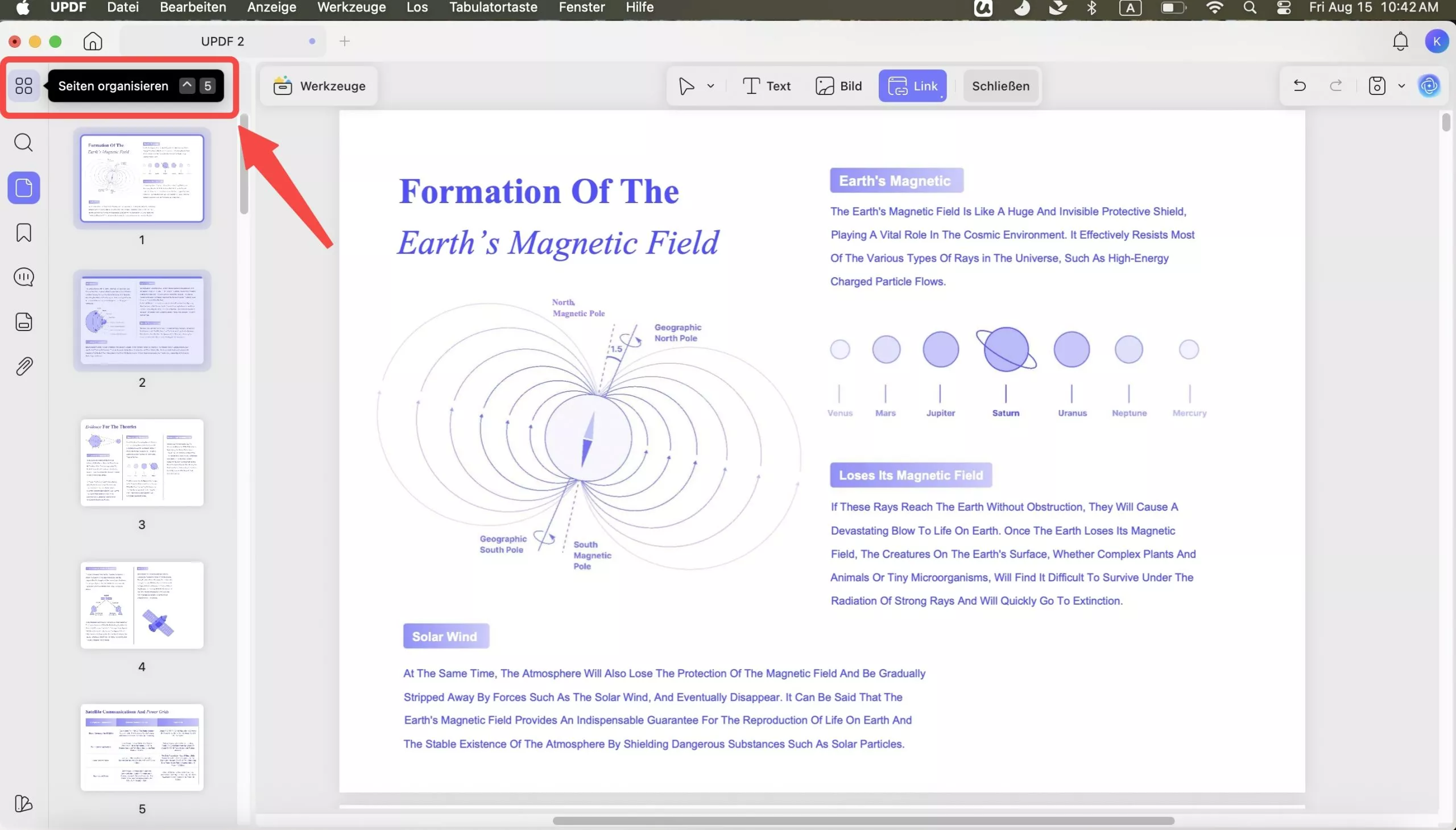
Schritt 2. PDF-Seiten verwalten
Seiten können nun gedreht, extrahiert, ersetzt, geteilt und gelöscht werden. Sie können in diesem Schritt nach Belieben bearbeiten. Wenn Sie alle Seiten drehen möchten, klicken Sie auf „Strg+A“, um alle Seiten auszuwählen. Klicken Sie anschließend auf „Gegen UZS drehen“ oder „Im UZS drehen“, um die Seiten in verschiedene Richtungen zu drehen.
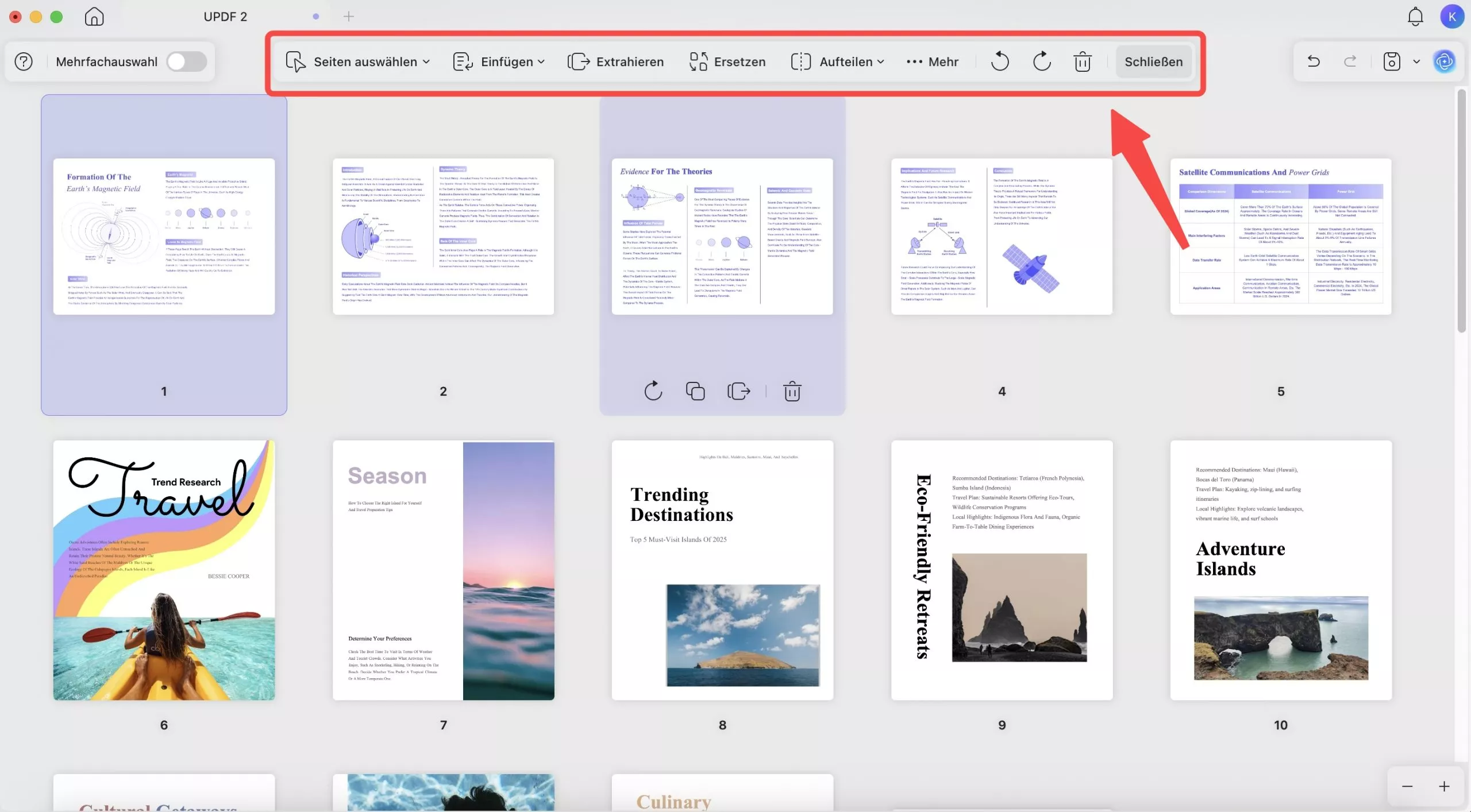
Ein freundlicher Tipp: Wenn du vor dem Organisieren einen Seitenbereich auswählst, kannst du eine Menge Zeit sparen.
Windows • macOS • iOS • Android 100% sicher
Warum braucht jemand ein PDF-Verwaltungsprogramm?
PDF-Dateien sind die am häufigsten verwendeten Dateitypen. Sie werden in allen Lebensbereichen und von Menschen jeden Alters verwendet. Egal, ob du Student, Anwalt oder Hausfrau bist, die Chancen stehen gut, dass du heute irgendwann auf eine PDF-Datei zugreifen musst.
Und die Chancen stehen ebenfalls gut, dass du auch irgendwann einmal Seiten in einem PDF-Dokument bearbeiten oder neu anordnen musst. Das Problem ist, dass die meisten PDFs nicht bearbeitet werden können ... oder doch?
Die Sache ist die, dass PDFs oft riesig sind (man denke nur allein an die gewaltigen Textbrocken) und normalerweise nicht nur aus einem Dokument bestehen. Sie enthalten viele verschiedene Informationen. Und wenn du sie auf deinem Desktop speicherst, hast du keine Ahnung, wie viele PDFs dort Platz wegnehmen - oder wie sie genannt werden.
Und wenn du deine PDFs nur auf deinem Desktop speicherst, ist es schwierig, sie mit anderen zu teilen. Du musst sie per E-Mail, Dropbox oder einem anderen Programm verschicken, was sehr umständlich sein kann, wenn du nur ein oder zwei Dateien austauschen willst.
Mit einem guten PDF-Manager kannst du:
- Die Seiten deiner PDF-Dokumente einfach verwalten.
- PDFs öffnen und sie nach Belieben bearbeiten.
- Und du musst keine wertvolle Zeit damit verschwenden, die Datei manuell herunterzuladen und das grundlegende Bearbeitungsprogramm deines Computers zu öffnen.
Fazit
UPDF ist die beste PDF-Verwaltung-Software. Unternehmen nutzen diese Tools, um Verträge auszutauschen, Präsentationen zu versenden und andere wichtige Informationen weiterzugeben. Das Problem mit PDFs ist jedoch, dass sie schwer zu handhaben sind: Du kannst sie nicht einfach bearbeiten oder löschen, es ist schwer, das Gesuchte in einem Meer von PDFs zu finden, und sie sind einfach nicht für den Austausch von Dateien geeignet. Du brauchst also den besten PDF-Manager, der dir dabei hilft, weshalb wir dir UPDF empfehlen.
Wenn du es also leid bist, Zeit mit der Suche nach der gewünschten PDF-Datei zu verschwenden oder durch endlose Textseiten zu blättern, um das zu finden, was du suchst, solltest du auf UPDF umsteigen. Probiere es noch heute aus, und du wirst sicher nicht enttäuscht werden.
Windows • macOS • iOS • Android 100% sicher
 UPDF
UPDF
 UPDF für Windows
UPDF für Windows UPDF für Mac
UPDF für Mac UPDF für iPhone/iPad
UPDF für iPhone/iPad UPDF für Android
UPDF für Android UPDF AI Online
UPDF AI Online UPDF Sign
UPDF Sign PDF bearbeiten
PDF bearbeiten PDF kommentieren
PDF kommentieren PDF erstellen
PDF erstellen PDF-Formular
PDF-Formular Links bearbeiten
Links bearbeiten PDF konvertieren
PDF konvertieren OCR
OCR PDF in Word
PDF in Word PDF in Bild
PDF in Bild PDF in Excel
PDF in Excel PDF organisieren
PDF organisieren PDFs zusammenführen
PDFs zusammenführen PDF teilen
PDF teilen PDF zuschneiden
PDF zuschneiden PDF drehen
PDF drehen PDF schützen
PDF schützen PDF signieren
PDF signieren PDF schwärzen
PDF schwärzen PDF bereinigen
PDF bereinigen Sicherheit entfernen
Sicherheit entfernen PDF lesen
PDF lesen UPDF Cloud
UPDF Cloud PDF komprimieren
PDF komprimieren PDF drucken
PDF drucken Stapelverarbeitung
Stapelverarbeitung Über UPDF AI
Über UPDF AI UPDF AI Lösungen
UPDF AI Lösungen KI-Benutzerhandbuch
KI-Benutzerhandbuch FAQ zu UPDF AI
FAQ zu UPDF AI PDF zusammenfassen
PDF zusammenfassen PDF übersetzen
PDF übersetzen Chatten mit PDF
Chatten mit PDF Chatten mit AI
Chatten mit AI Chatten mit Bild
Chatten mit Bild PDF zu Mindmap
PDF zu Mindmap PDF erklären
PDF erklären Wissenschaftliche Forschung
Wissenschaftliche Forschung Papersuche
Papersuche KI-Korrektor
KI-Korrektor KI-Schreiber
KI-Schreiber KI-Hausaufgabenhelfer
KI-Hausaufgabenhelfer KI-Quiz-Generator
KI-Quiz-Generator KI-Mathelöser
KI-Mathelöser PDF in Word
PDF in Word PDF in Excel
PDF in Excel PDF in PowerPoint
PDF in PowerPoint Tutorials
Tutorials UPDF Tipps
UPDF Tipps FAQs
FAQs UPDF Bewertungen
UPDF Bewertungen Downloadcenter
Downloadcenter Blog
Blog Newsroom
Newsroom Technische Daten
Technische Daten Updates
Updates UPDF vs. Adobe Acrobat
UPDF vs. Adobe Acrobat UPDF vs. Foxit
UPDF vs. Foxit UPDF vs. PDF Expert
UPDF vs. PDF Expert


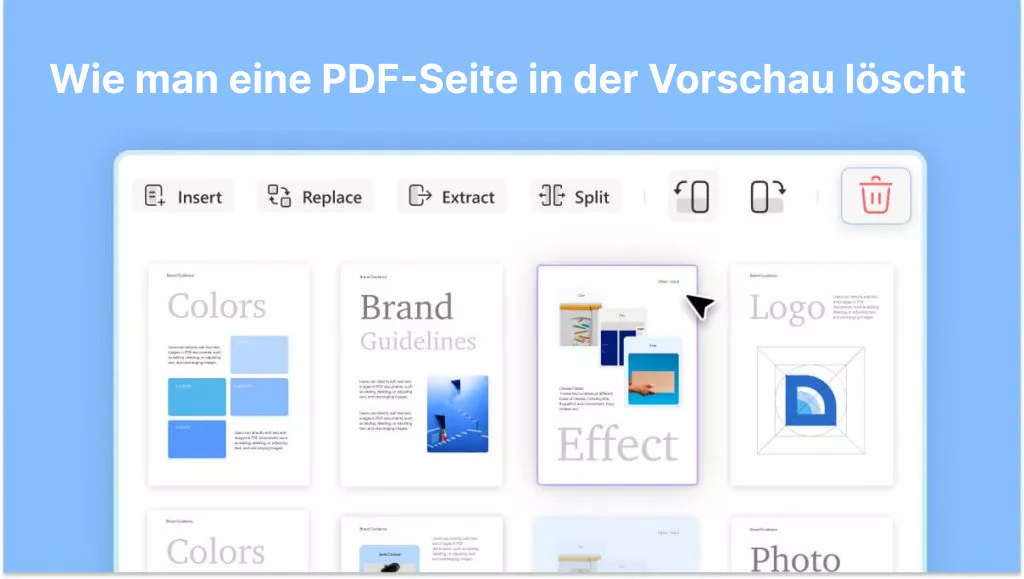




 Wayne Austin
Wayne Austin 


